Najlepszy wybór dla fotografii cyfrowej i kompatybilność to tylko niektóre z powodów, dla których użytkownicy konwertuj obrazy do JPG. Za każdym razem, gdy robisz zdjęcie aparatem cyfrowym, telefonem, a nawet zrzuty ekranu, wszystkie są w formacie JPG, ponieważ jest to format standardowy i stosunkowo mały, a wynik wysokiej jakości. Jednak czasami obraz, który pobraliśmy, zapisaliśmy lub zrobiliśmy, nie jest w formacie JPG. Najlepszym sposobem na wykorzystanie wszystkich zalet JPEG lub JPG jest konwersja. Dowiedz się, jak to zrobić, dokładnie czytając tego bloga!
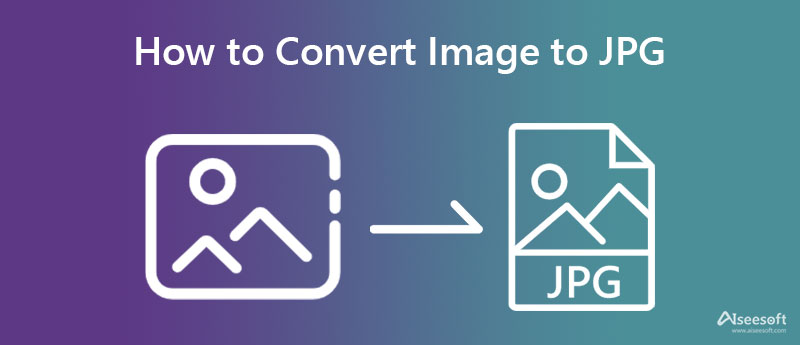
Nie podoba ci się pomysł pobrania konwertera na pulpit w celu konwersji zdjęć do formatu JPG? W takim przypadku najlepszym konwerterem, jakiego możesz użyć w Internecie, jest Darmowy konwerter obrazów Aiseesoft online. Jego skuteczność w konwertowaniu obrazów do nowego formatu stała się podstawową przyczyną, dla której go dodaliśmy. Podczas konwersji nie będziesz miał problemu z reklamami, ponieważ nie są one tutaj prezentowane, co jeszcze bardziej usprawnia proces konwersji. Postępuj zgodnie z krokami włączającymi po wprowadzeniu tych, którzy chcą doświadczyć szybkiego, bezpiecznego i łatwego procesu konwersji.
Kroki dotyczące korzystania z darmowego konwertera obrazów Aiseesoft online:
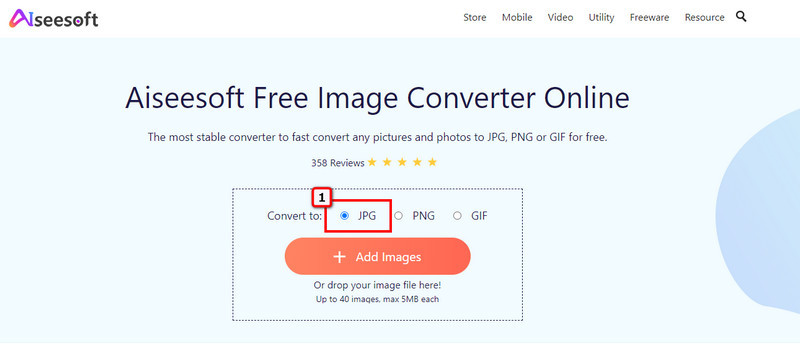
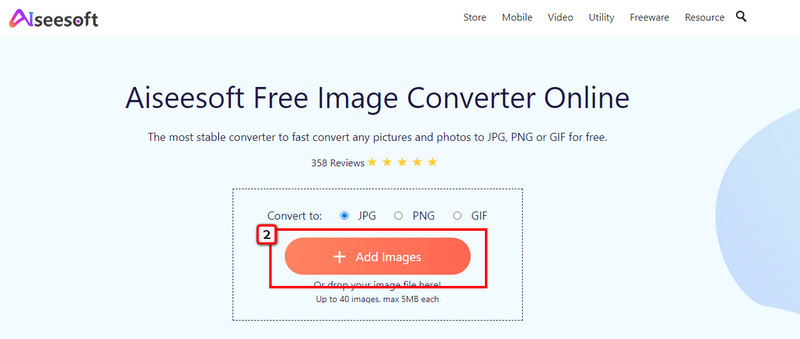
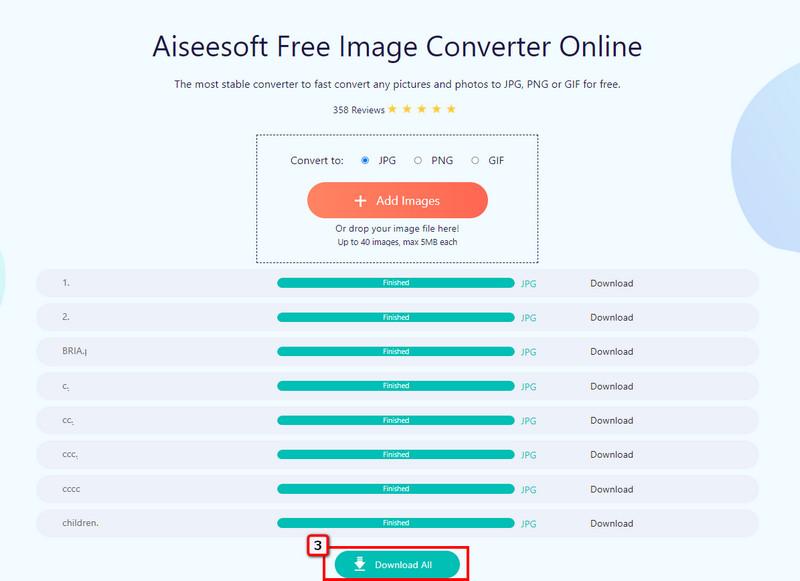
Jeśli jesteś użytkownikiem komputera Mac, od tego czasu nie musisz pobierać konwertera innej firmy Podgląd pracować jako konwerter. Chociaż wersja tej aplikacji nie jest konwerterem, nadal obsługuje przeciętny popularny format obrazu, którego zwykle używasz lub napotykasz, gdy częściej masz do czynienia z obrazami. Jest to bezpłatna aplikacja dla komputerów Mac i nie można pobrać jej wersji w systemie Windows, ponieważ nie jest obsługiwana. Jeśli więc chcesz wiedzieć, jak przekonwertować obraz do formatu JPG na komputerze Mac za pomocą tego narzędzia, przeczytaj instrukcje.
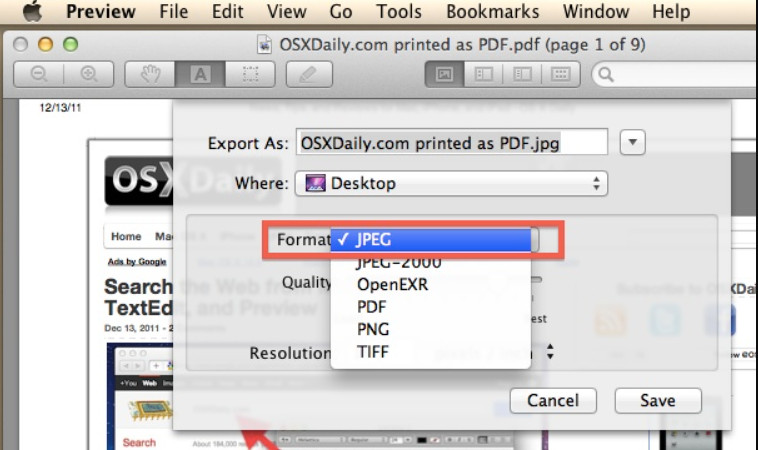
Kroki dotyczące korzystania z podglądu na komputerze Mac:
Konwerter obrazów na iOS to prosty konwerter, który można pobrać, aby przekonwertować zdjęcia iPhone'a na JPG. Oprócz JPG możesz także konwertować obrazy do PNG, GIF, PSD, BMP, EPS i wydajniej za pomocą tego konwertera. Ponieważ iPhone używa HEIC, możesz przekonwertuj HEIC na JPG lub do innego formatu wyjściowego obsługiwanego przez tę aplikację. Ta aplikacja oferuje niewiele więcej niż konwersję, co oznacza, że jest to konwerter obrazów. Jeśli więc chcesz dowiedzieć się, jak to narzędzie działa jako konwerter obrazów, wykonaj wymienione kroki.
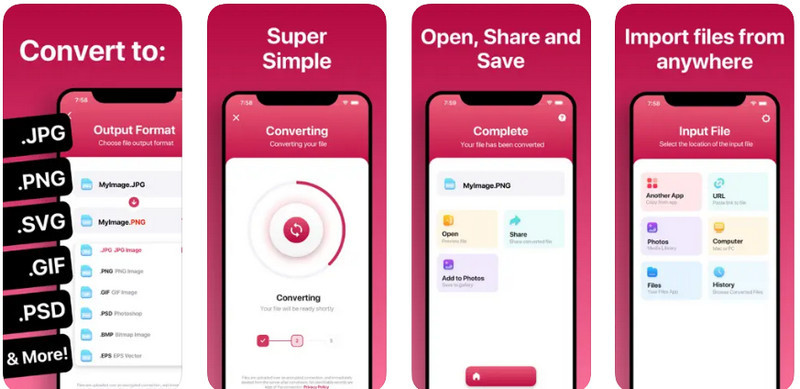
Kroki dotyczące korzystania z konwertera obrazów na iOS:
Jak przekonwertować obraz do JPG? Najlepszym sposobem na przekształcenie obrazu jest pobranie Konwerter JPEG - PNG/GIF do JPEG w Playstore. Jest to jedna z aplikacji, które użytkownicy Androida pobierają, aby konwertować swoje zdjęcia do nowego formatu. Ta aplikacja to dedykowany konwerter obrazów, który eksportuje wszystkie obrazy do formatu JPEG. Ponadto, gdy prześlesz obrazy obsługujące 1-bitową przezroczystość i przekonwertujesz je tutaj, automatycznie zmienią je w białe tło. W przeciwieństwie do innych konwerterów, które możesz pobrać, możesz wprowadzić tylko ograniczony format, taki jak PNG, GIF i BMP. Jeśli więc chcesz dowiedzieć się, jak ta aplikacja działa podczas konwersji formatu, możesz wykonać dodane kroki.
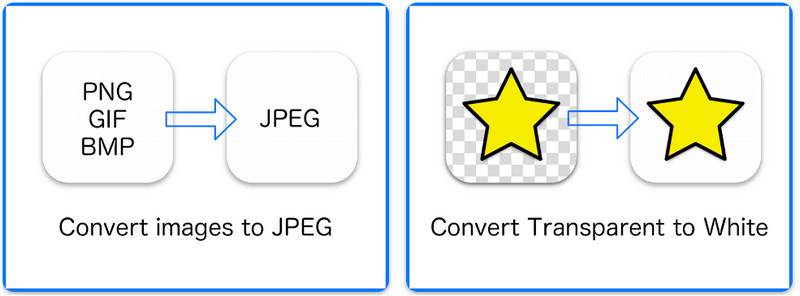
Kroki dotyczące korzystania z konwertera JPEG — PNG/GIF do JPEG:
Konwerter obrazów — PNG/JPG/JPEG to kolejna aplikacja, którą można pobrać na Androida, aby przekształcić obrazy do formatu JPG bez utraty jakości. Tutaj możesz przesyłać obrazy PNG i konwertować je do formatu PDF, GIF, PNG, BMP i WebP. Dzięki niemu przekonwertowane pliki są automatycznie zapisywane w Twojej galerii, można je łatwo udostępniać i edytować nazwę wyjściową w oparciu o Twoje preferencje. W najnowszej aktualizacji aplikacji dodano aparat, funkcję przycinania i jest ona w pełni obsługiwana w systemie Android 12 i nowszych. Jeśli więc chcesz spróbować użyć tego konwertera, możesz wykonać kroki, które zamieściliśmy poniżej.
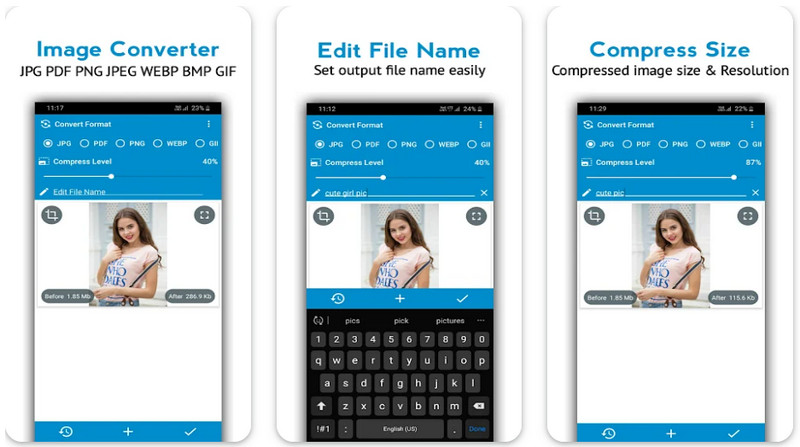
Kroki dotyczące korzystania z konwertera obrazów — PNG/JPG/JPEG:
Czy mogę ustawić przezroczystość JPEG?
Niestety, nie można zmienić szybkości transmisji na 1-bitową przezroczystość, jak to, co można uzyskać w formacie PNG. Ale jeśli ty przekonwertuj plik JPEG na PNG, obraz może stać się przezroczysty, zwłaszcza jeśli tło jest jednokolorowe.
Co dzieje się z przekonwertowanymi obrazami do formatu JPG?
Rozszerzenie pliku zostało zmienione, a teraz, gdy format jest w formacie JPG, masz przewagę pliku JPEG. Teraz, gdy przekonwertowałeś obraz na JPEG, spróbuj dostosować i edytować obraz JPEG, aby wyglądał niesamowicie pięknie, dodając filtry i efekty za pomocą ulubionych edytorów obrazów, takich jak Photoshop i GIMP.
Czy konwersja pliku obrazu do JPG pogorszy obraz?
Nie, nie; jednak niektóre konwertery nie odtwarzają tego samego obrazu wysokiej jakości w formacie JPEG. Jeśli wyeksportowany obraz JPEG stracił jakość podczas konwersji, lepiej poprawić jakość obrazu JPEG wrócić do dawnej świetności swojego wizerunku.
Wnioski
W tym artykule opisano najskuteczniejsze sposoby zapisywania obrazu w formacie JPEG poprzez jego konwersję. Na szczęście zmiana zdjęć na JPEG jest dziś łatwiejsza niż kiedyś dzięki konwerterom, których możesz użyć na rynku. Jeśli chcesz to osiągnąć, jesteś we właściwym miejscu. Aby pomóc innym ludziom, możesz udostępnić im to, aby wiedzieli, jak przekonwertowanie ich obrazów na nowy format, taki jak JPEG lub JPG, czyni wszystko lepszym. Czy masz inne sugestie lub uwagi poboczne dotyczące tego tematu? Jeśli tak jest, możesz podzielić się nim z nami, zostawiając komentarz poniżej.

Video Converter Ultimate to doskonały konwerter wideo, edytor i wzmacniacz do konwersji, ulepszania i edycji filmów i muzyki w formatach 1000 i nie tylko.
100% bezpieczeństwa. Bez reklam.
100% bezpieczeństwa. Bez reklam.